La aplicación de YouTube recibió algunas actualizaciones en su interfaz de usuario y el servicio ahora ofrece una variedad más amplia de opciones de resolución de video. Hasta ahora, cuando accedías a la configuración de calidad de video, podías seleccionar rápidamente entre un montón de resoluciones disponibles. Ese ya no es el caso, ya que YouTube agregó algunas configuraciones básicas de calidad de video a la mezcla y movió las resoluciones a una sección separada por completo.
¿Ves muchos videos de YouTube en tu iPhone y iPad? Si eres alguien a quien le gusta jugar con la configuración de calidad de video en lugar de apegarte a la configuración automática de YouTube, es posible que hayas notado que las cosas han cambiado en la aplicación de YouTube en iPhone y iPad.
Cómo cambiar la configuración de calidad de video de YouTube en iPhone y iPad
En primer lugar, para ver todos los nuevos cambios, asegúrese de haber instalado la última versión de la aplicación de YouTube en su iPhone y iPad. Una vez hecho esto, siga los pasos a continuación:
- Comience a ver el video en la aplicación de YouTube y toque una vez en el video para acceder a los controles de reproducción. A continuación, toque el icono de tres puntos para ver más opciones como de costumbre.
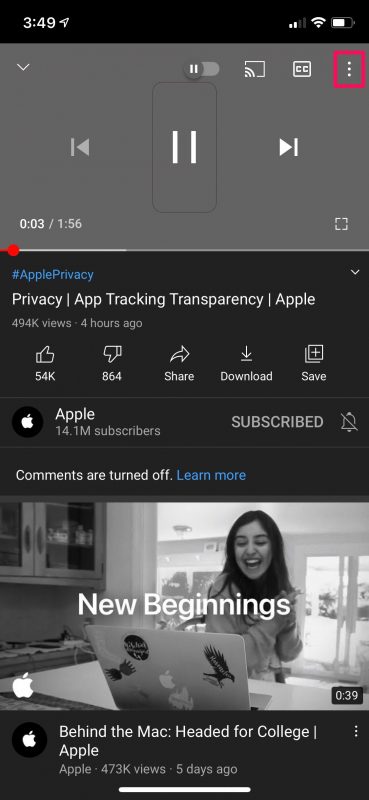
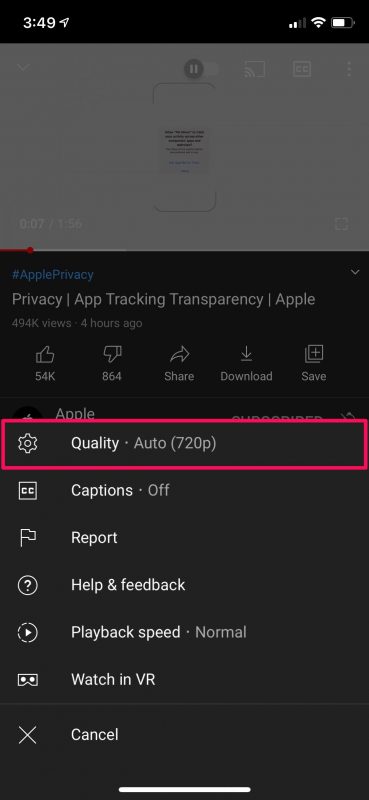
Aquí encontrará las nuevas opciones de calidad de video llamadas "Calidad de imagen más alta" y "Ahorro de datos". La primera configuración es preferible cuando se conecta a Wi-Fi, mientras que la última se dirige principalmente a usuarios de telefonía celular. Para seleccionar la resolución exacta que desea, toque "Avanzado".
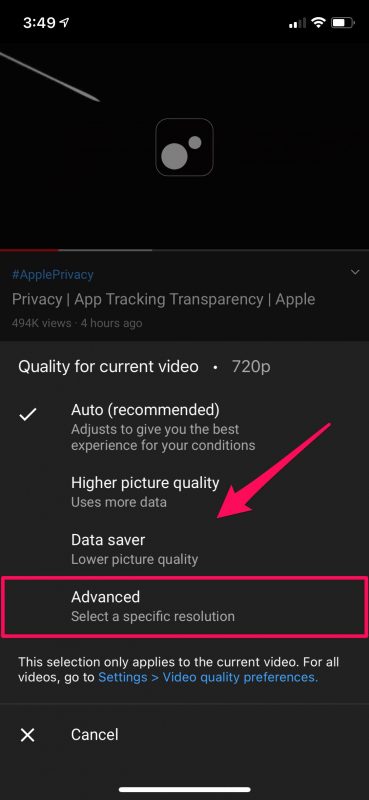
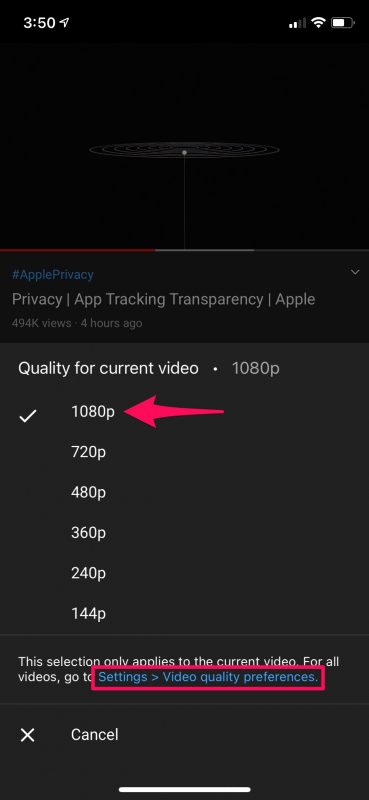
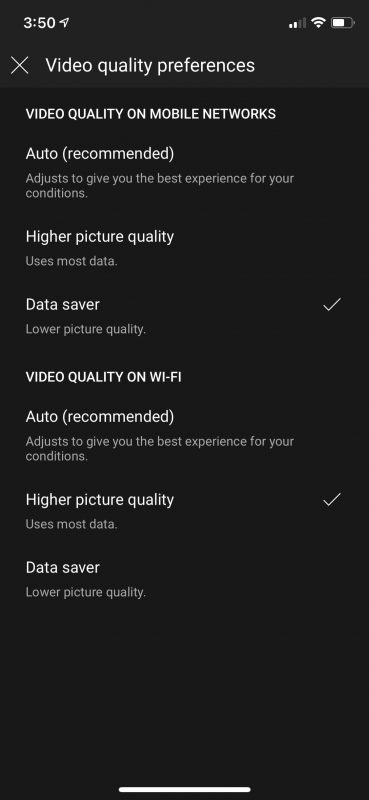
Ahí tienes Ahora sabe cómo hacer un uso adecuado de la nueva configuración de calidad de video de YouTube en su dispositivo iOS/iPadOS.
- ¿Ya conoces nuestro canal de YouTube? ¡Suscríbete!
Te ha resultado útil esta información? Tus comentarios nos ayudan a mejorar esta web
Si te ha gustado esta información, por favor apoya nuestro trabajo y este sitio web: compartir o comentar este artículo es un buen comienzo!. Para cualquier duda puedes dejarnos su comentario recibirás una respuesta lo mas rápido posible. Para contactar escríbenos a: nglt@nosgustalatecnologiayque.com
Puedes seguirnos en Twitter o unirse a nuestro Fan Page Facebook , Grupo Facebook, Instagram, Suscribirte a nuestro canal de You Tube para mantenerse actualizado sobre lo último en tecnología móvil e informática en general











